如何从Outlook文件夹中打印电子邮件列表
1、首先,您需要在同一文件夹中显示所有要打印的电子邮件。有几种方法可以做到这一点,包括将所有电子邮件移动到同一文件夹,但是最简单的方法是使用功能区下方的“搜索”框执行搜索。
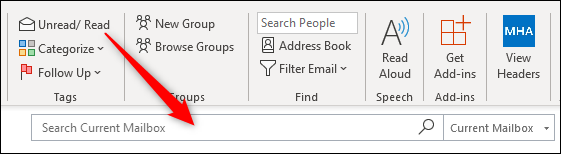
2、如果您要查找特定条件(特定人员发送的电子邮件,包括特定单词,或在特定时间范围内发送),那么最好建立一个动态搜索文件夹。这使您可以构建从非常简单到非常复杂的搜索查询。如果您从未做过搜索文件夹,那么它很容易使用。无论哪种方式,一旦有了要打印的电子邮件列表,下一步就是确保显示所有正确的信息。毕竟,如果关键信息是向谁发送电子邮件,但是该文件夹中未显示该信息,则该列表将毫无用处。幸运的是,快速更改可见列非常容易,因此请转到本文以了解如何进行。添加或删除所需的任何列后,就可以开始打印了。当您打印此列表时,它将按照文件夹中显示的顺序进行,因此请不要忘记按所需的顺序对其进行排序。要打印文件夹中所有电子邮件的列表,请单击Outlook左上方的“文件”。
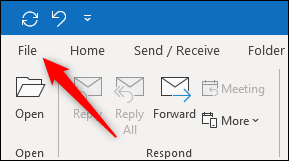
3、接下来,在左侧菜单中,点击“打印”。
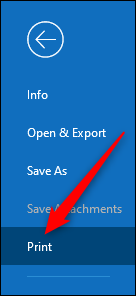
4、默认情况下,打印设置为“备忘样式”,这意味着当前选择的电子邮件将是唯一打印的。将其更改为“表格样式”。
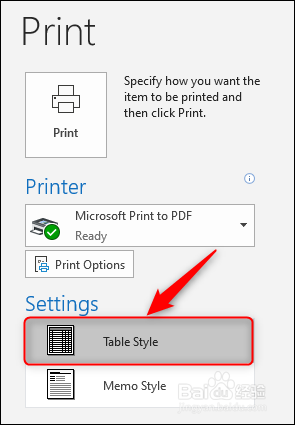
5、在右侧,您将看到预览。现在,此预览应该会显示电子邮件列表,其中包含要打印的所有列。如果预览有点小,可以单击使其放大。
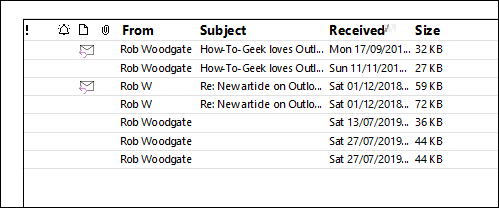
6、检查一切看起来正确。如果不是,请单击菜单上方左上方的“后退”箭头以幻踔佐曝返回到Outlook,并将可见的列和列宽趑虎钾缫更改为所需的外观。预览正确后,选择您的打印机(我们正在使用Windows内置的“打印为PDF”功能),然后单击“打印”。
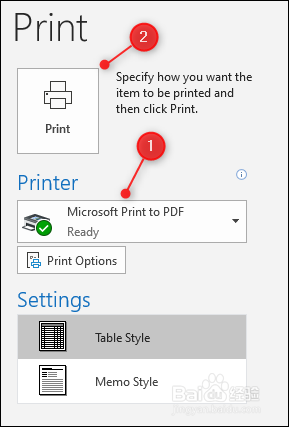
7、现在,您将在该文件夹中打印出电子邮件列表,并带有所有列信息。